显示器总是晃动的原因及解决方法
有时我们进入电脑的显示器刷新频率时,却发现没有刷新频率可供选择,这就是由于前显卡的驱动程序不正确或太旧造成的。下面是jy135小编收集整理的显示器总是晃动的原因及解决方法,欢迎阅读。
显示器总是晃动的原因及解决一:
1.显示器刷新频率设置得太低。当显示器的刷新频率设置低于75Hz时,屏幕就会出现抖动、闪烁的现象,把刷新率适当调高,比如设置成高于85Hz,屏幕抖动的现象一般不会再出现。
2.音响离显示器太近。我们都知道电脑很容易受到磁场的干扰,音箱的磁场效应会在一定程度上使显示器产生屏幕抖动和串色等磁干扰现象。
3.电源变压器离显示器和机箱太近。这些都是磁场干扰而产生的问题,同上。
4.电源设备导致的故障。当电源所用的年限较长久时,或者电源质量比较差,就容易造成电脑的电路不畅或供电能力跟不上,当系统繁忙时,显示器就有可能会出现屏幕抖动的现象。
5.电源滤波电容损坏。打开机箱进行检查,看电源滤波电容(电路板上个头最大的那个电容)顶部是否鼓起,如果是,那就有可能是电容坏了从而引起屏幕抖动,那么进行电容更换便可以解决此问题。
6.是否电脑有病毒。有些计算机病毒会扰乱屏幕显示,比如:字符倒置、屏幕抖动、图形翻转显示等。网上随处可见的屏幕抖动脚本,就足以让你在中招之后不知所措。
7.显卡引发故障。有时候可能是显卡接触不良所导致,这时只要重插显示卡后,故障可得到排除。
显示器总是晃动的原因及解决二:
一、检查显卡驱动程序是否正确
有时我们进入电脑的显示器刷新频率时,却发现没有刷新频率可供选择,这就是由于前显卡的驱动程序不正确或太旧造成的。购买时间较早的电脑容易出现这个问题,此时不要再使用购买电脑时所配光盘中的驱动,可以自行检查与安装最新版本的驱动程序。
二、电脑周围是否存在干扰
观察电脑显示器周围是否存在强电场或强磁场的干扰,磁场干扰非常容易导致电脑屏幕抖动或者闪烁,排除方法是将电脑放置在另外一个空旷的地方再观察下,也可以去别的地方拿一台好的电脑过来测试排除,尽量不将显示器靠近大型电器产品附近。也可以重新启动电脑显示器看看,一般目前的显示器在开启过程都具有自动消磁功能。
三、显示器硬件问题或电源问题
以上情况遇到的比较少,遇到最多的是硬件问题,比如显示器与主机连接的数据线不量等,大家都可以采用更换排除的方法解决,另外显示器电源也只重点排查对象,在遇到的电脑屏幕抖动与电脑屏幕闪烁的故障中,其中电脑屏幕闪烁遇到最多的是显示器电源问题,也有不少是显示器老化,显示器故障。显示器抖动除了受磁场或电场干扰外,遇到最多的就是显示器老化故障,解决办法只有拿去专业维修点维修了。一般新显示器可以拿去保修或更换,新显示器由于硬件问题导致的一般很少见。
四、显示刷新率设置是否正确
检查方法是:在我们电脑桌面空白区域右键---属性--设置--高级---监视器 如下图:

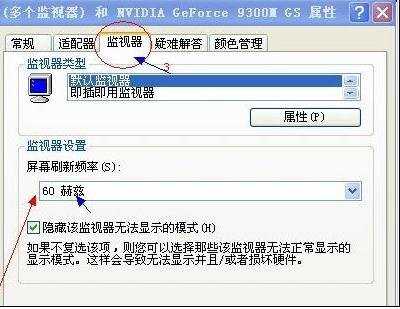
从中可以看到显示器的刷新频率设置为“60” ,这正是造成显示器屏幕不断抖动的原因。将新频率设置为“75”以上,再点击确定返回桌面就可以了。部分笔记本电脑只有60HZ这个数值,那么就不需要设置了,另外设置过高容易引起显示器损坏,所以大家尝试改下,如果以前没动过,可以直接选用默认即可。

显示器总是晃动的原因及解决方法的评论条评论